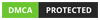CÁ NHÂN TỰ QUYẾT TOÁN THUẾ THU NHẬP CÁ NHÂN NHÂN 2022

ĐĂNG KÝ TÀI KHOẢN THUẾ ĐIỆN TỬ CÁ NHÂN (nếu chưa có)
Cách 1: Đăng ký trên web: https://thuedientu.gdt.gov.vn
B1: Vào trang web: https://thuedientu.gdt.gov.vn => Chọn mục cá nhân
B2: Chọn đăng ký
B3: Nhập MST, Mã kiểm tra, chọn cá nhân
B4: Bấm đăng ký
B5: Nhập SĐT, email
B6: Tiếp tục
B7: Nhập thông tin tài khoản ngân hàng
TH1: Nếu nhập thông tin ngân hàng (xác thực qua ngân hàng) => CQT sẽ gửi thông tin tài khoản và mật khẩu qua email đăng ký, NNT không cần ra CQT. => Hoàn thành đăng ký => Nhập mã OTP được gửi về điện thoại => Chọn Tiếp tục => Hệ thống sẽ hiển thị màn hình thông báo “Bạn đã đăng ký thành công Vui lòng kiểm tra email để biết thông tin chi tiết” => Nhấn kết thúc
(Lưu ý: thông tin đăng ký tài khoản ngân hàng phải giống thông tin đăng ký MST)
TH2: Nếu không nhập thông tin tài khoản ngân hàng => Nhấn bỏ qua => Chọn tiếp tục
(Sau khi đăng ký online thành công thì đến cơ quan thuế gần nhất để nhận và kích hoạt tài khoản giao dịch thuế điện tử)
B8: Chọn hoàn thành đăng ký
Cách 2: Đăng ký trên etax Mobile
B1: Tải app etax Mobile
B2: Vào app etax mobile trên điện thoại
B3: Chọn đăng ký ngay
B4: Nhập MST của cá nhân và mã capcha (trên màn hình) => Nhấn tiếp tục
B5: Nhập đầy đủ thông tin cá nhân
Lưu ý:
- Nhập chính xác SĐT và Email (để nhận thông báo và mật khẩu từ CQT)
- Mục nhập mã xác nhận (trường hợp đã có mã xác nhận của CQT cấp tại thư ngỏ) => Nếu không có mã xác nhận thì bỏ trống.
B6: Nhấn tiếp tục
B7: Nhập thông tin tài khoản ngân hàng
TH1: Nếu nhập thông tin ngân hàng (xác thực qua ngân hàng) => CQT sẽ gửi thông tin tài khoản và mật khẩu qua email đăng ký, NNT không cần ra CQT => Hệ thống sẽ hiển thị màn hình thông báo “Bạn đã đăng ký thành công Vui lòng kiểm tra email để biết thông tin chi tiết” => Kiểm tra email lấy thông tin đăng nhập tài khoản.
(Lưu ý: thông tin đăng ký tài khoản ngân hàng phải giống thông tin đăng ký MST)
TH2: Nếu không nhập thông tin tài khoản ngân hàng => Bỏ trống => Chọn tiếp tục
=> Hệ thống sẽ hiển thị màn hình thông báo “Đề nghị NNT đến CQT bất kỳ xuất trình CMND/Thẻ căn cước công dân/Hộ chiếu để nhận và kích hoạt tài khoản giao dịch thuế điện tử”
B8: Trở về màn hình chính => đăng nhập tài khoản
QUYẾT TOÁN THUẾ TNCN (nộp bằng phương thức điện tử)
B1: Vào trang web: https://thuedientu.gdt.gov.vn => Chọn mục cá nhân
B2: Đăng nhập (nhập mst và mã kiểm tra) => tiếp tục => nhập tên đăng nhập và mật khẩu
B3: Chọn quyết toán thuế => chọn kê khai trực tuyến
Các thông tin phải nhập bao gồm: - Tên người gửi*: Hệ thống điền tự động theo thông tin đăng ký.
- Địa chỉ liên hệ*: Hệ thống điền tự động theo thông tin đăng ký.
- Điện thoại liên lạc*: Tự động theo thông tin đăng ký thuế.
- Địa chỉ email*: Tự động theo thông tin đăng ký thuế.
- Chọn tờ khai: Bạn chọn tờ khai phù hợp với trường hợp của mình.
Tại mục chọn tờ khai, trong trường hợp tự quyết toán thuế TNCN => sẽ chọn tờ khai 02/QTT-TNCN - Tờ khai quyết toán thuế TNCN (Thông tư 80/2021/TT-BTC) - Cục Thuế: Hệ thống điền tự động theo thông tin đăng ký.
- Chi cục Thuế: Hệ thống điền tự động theo thông tin đăng ký.
- Loại tờ khai: Tùy trường hợp có thể chọn tờ khai chính thức hoặc tờ khai bổ sung.
Tiếp tục tích chọn vào ô tương ứng với trường hợp quyết toán thuế của mình theo 03 trường hợp sau: - Trường hợp 1: Người nộp thuế có duy nhất 01 nguồn trực tiếp khai thuế trong năm do làm việc tại các tổ chức quốc tế, Đại sứ quán, Lãnh sự quán tại Việt Nam hoặc nguồn từ nước ngoài (không khấu trừ tại nguồn). Sau đó, người nộp thuế lựa chọn cơ quan thuế đã khai trực tiếp trong năm tại ô “Cục thuế” trực tiếp khai thuế trong năm. (Trường hợp cá nhân có duy nhất 1 nguồn thu nhập trực tiếp)
- Trường hợp 2: Người nộp thuế trực tiếp khai thuế trong năm có từ 02 nguồn trở lên bao gồm cả trường hợp vừa có thu nhập thuộc diện khai trực tiếp trong năm, vừa có thu nhập do tổ chức trả thu nhập đã khấu trừ. Sau đó, người nộp thuế tự kê khai các nguồn thu nhập và thông tin liên quan (Trường hợp quyết toán thuế thu nhập cá nhân có thu nhập 2 nơi)
- Trường hợp 3: Người nộp thuế không trực tiếp khai thuế trong năm chỉ có nguồn thu nhập thuộc diện khấu trừ qua tổ chức trả thu nhập. Sau đó khai thông tin về việc thay đổi nơi làm việc. (Trường hợp người nộp thuế có thay đổi nơi làm việc hay không có thay đổi nơi làm việc)
Trường hợp quyết toán Thuế: Chọn "Quyết toán theo năm dương lịch"
Loại tờ khai: Chọn "Tờ khai chính thức" (Nếu làm lần đầu)
Năm kê khai: chọn năm kê khai => chọn thời gian từ tháng ………. Đến tháng……….
Sau khi hoàn tất các thông tin trên => nhấn chọn “Tiếp tục”.
B4: ĐIỀN NỘI DUNG KÊ KHAI TRỰC TUYẾN
Thực hiện việc khai các thông tin nộp thuế cá nhân trên tờ khai thuế.
Điền chỉ tiêu [21]: Tổng tất cả thu nhập chịu thuế trong năm
Nếu có đủ chứng từ và thư xác nhận => Thì cộng chỉ tiêu 16 trên tất cả chứng từ khấu trừ thuế
Nếu chỉ có thư xác nhận thu nhập => Cộng tổng tất cả thu nhập tại Việt Nam
Chỉ tiêu [27] nếu có người phụ thuộc được giảm trừ => Chọn phụ phục 02-1/BK - QTT – TNCN => Kê khai => Trở lại tờ khai
Điền các chỉ tiêu [29] : Các khoản bảo hiểm giảm trừ (trên thư xác nhận thu nhập)
Điền chỉ tiêu [34] :Thuế đã khấu trừ trong năm (cộng chỉ tiêu 17 trên tất cả chứng từ khấu trừ thuế)
Điền chỉ tiêu số [46]: Nhập số tiền thuế đề nghị hoàn lại
*** Lưu ý: Điền đầy đủ và chính xác các mục thông tin. Sau khi điền xong thông tin => Chọn hình thức hoàn trả (chuyển khoản hoặc tiền mặt) => nhấn chọn ô cam kết => Chọn Hoàn thành kê khai
B5: KẾT XUẤT XML
Kiểm tra lại tờ khai và nhấn chọn "kết xuất XML" để tải file tờ khai mẫu đã điền thông tin về máy tính
B6: NỘP TỜ KHAI
Chọn “Nộp tờ khai”
B7: Chọn phụ lục đính kèm tất cả các chứng từ khấu trừ thuế, thư xác nhận thu nhập và CMND/CCCD (Scan tất cả chứng từ => chuyển thành file PDF)
Chọn chứng từ khấu trừ thuế => Chọn tệp => Chọn tiếp tục (Nếu muốn đính kèm theo các chứng từ khác => chọn thêm phụ lục => Chọn tệp)
Nhập mã kiểm tra => Chọn tiếp tục => Nhập mã OTP (được gởi vào sđt đăng ký tài khoản) => Chọn tiếp tục => Cục thuế gửi email và tin nhắn về điện thoại thông báo đã gởi thành công và mã giao dịch => Dùng mã giao dịch để kiểm tra trạng thái hồ sơ trên app etax mobile => Sau 1 ngày làm việc CQT sẽ thông báo có chấp nhận hay không chấp nhận hồ sơ
*** Lưu ý:
Tra cứu trạng thái hồ sơ trên app etax mobile: Đăng nhập =>Tra cứu hồ sơ => Hồ sơ quyết toán thuế => Chọn thời gian => Tra cứu => Xem hồ sơ
Nếu sau 1 ngày chưa nhận được thông báo từ CQT: Thì đăng nhập tài khoản thuế điện tử trên web https://thuedientu.gdt.gov.vn => Chọn tra cứu => Chọn tra cứu thông báo => Chọn thời gian => Tra cứu => Xem kết quả thông báo